
Съдържание
- Проверете дали Steam не е в състояние
- Проверете дали можете да намерите Steam, когато alt-tabbing
- Прекратете Steam процесите чрез диспечера на задачите
- Изчистете кеша на приложението Steam
- Деинсталирайте и преинсталирайте Steam
- Уверете се, че не използвате Steam Beta Client
- Използвайте Възстановяване на системата
- Изключете защитните стени или антивирусен софтуер
- Неясни корекции
- Свържете се с поддръжката на Steam

Steam е най-използваната и известна платформа за компютърни игри на пазара. Той се подобри значително след излизането си през 2003 г., но това не означава, че самото приложение понякога не е малко причудливо. Когато това се случи, разбираемо е разочароващо. Така че, ако сте се сблъскали с ужасяващия проблем на клиента Steam да не се отвори, ние сме тук, за да ви помогнем. Ето най-често срещаните причини и поправки!
Забележка: Тази статия ще се съсредоточи върху решенията за Steam за Windows, тъй като приложението се използва най-вече в операционните системи Windows. Потребителите на Mac обаче трябва да знаят, че актуализациите на OS често могат да разбият клиента на играта, но само временно.
Проверете дали Steam не е в състояние
Ако вашият Steam клиент не се отваря или не се отваря, но е заседнал във фазата на свързване, най-разумното обяснение за проблема ви е или нестабилна връзка или Steam временно е изключен. Отворете браузъра си и проверете дали уебсайтовете се зареждат и ако е необходимо, рестартирайте модема си. Да, знаем, че тази стъпка звучи като безмозъчен, но наистина трябва да го направите, преди да скочите върху сложни корекции.

За да проверите дали Steam не работи, можете да посетите уебсайта на неофициалния статус на Steam или под името Is Steam Down. И двата уебсайта са доста надеждни и първият дори може да ви даде информация за състоянието на координаторите на мултиплейър игри.
И накрая, трябва да знаете, че Steam за кратко се спуска за рутинна поддръжка всеки вторник около 1 до 15 ч. Тихоокеанско време, така че погледнете календара си, преди да изпадате в паника.
Проверете дали можете да намерите Steam, когато alt-tabbing
Вярвате или не, Steam понякога просто се губи сред тълпата от прозорци (или извън екрана), когато имате настройка с повече от 1-2 монитора. Това беше виновникът, отговорен за „Steam не се отваря“ в няколко публикации в Steam Community, затова почувствахме необходимостта да го включим.
Така че, ако стартирате клиента Steam на вашия компютър с Windows и той никъде не се вижда, просто натиснете и задръжте Alt и Tab. Ще видите всички програми, които в момента са отворени. Ако Steam е в списъка, отидете на него и обърнете внимание, за да видите на кой екран изскача.
Прекратете Steam процесите чрез диспечера на задачите
Windows Task Manager винаги е полезен! Ако сте използвали компютър с Windows известно време, вероятно знаете пътя си, но ако не сте запознати, ето какво трябва да направите. Щракнете с десния бутон върху лентата на задачите си или натиснете Control + Alt + Delete и след това изберете диспечер на задачите. Процесите трябва да са в азбучен ред. Намерете Steam и се уверете, че приключвате с всички Steam процеси и след това рестартирайте програмата. Това е просто поправяне, но изненадващо надеждно. Не работи? Трябва също да опитате да рестартирате компютъра.
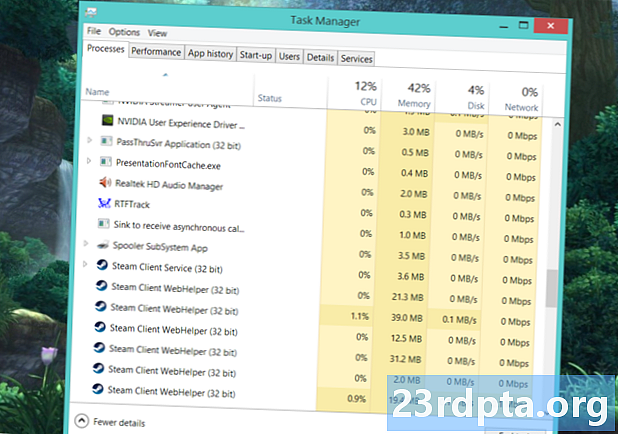
Изчистете кеша на приложението Steam
Може да сте направили това на устройството си с Android, когато приложенията са ви създавали проблеми, но изненадващо можете да направите това и със Steam на Windows. Кешът ви помага да стартирате приложения по-бързо, но понякога може да „заблуди“ нещата, което води до проблеми. За да коригирате това, трябва да намерите папката appcache във вашата Steam директория. Ако сте инсталирали клиента Steam на вашия C: диск, тук обикновено го намирате: C: Program Files (x86) Steam. Папката appcache трябва да е тази отгоре, ако папките ви са сортирани по азбучен ред.
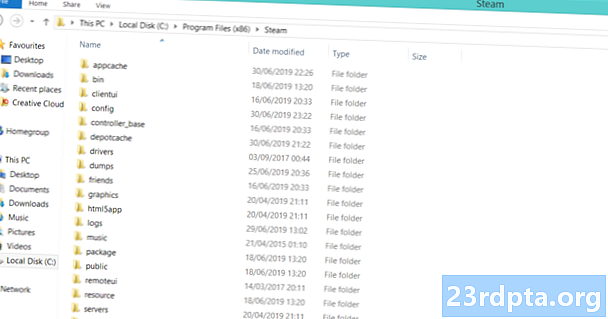
За всеки случай копирайте и поставете папката кеш на приложението на безопасно място. След като направите това, просто изтрийте оригинала в директорията Steam. Остава само да стартирате клиента. Без притеснения, нова папка за приложение ще бъде създадена автоматично. Парата трябва да започне без проблеми.
Деинсталирайте и преинсталирайте Steam
Ако никоя от стъпките досега не е работила, време е за по-драстично решение, но изпитано и истинско. Деинсталирането на Steam е толкова лесно, колкото да отидете на Контролния панел, да намерите програмата и да щракнете върху Деинсталиране. Има обаче бърз трик за преинсталиране, който можете да използвате.
Деинсталирането е драстично, но има начин да го направите, без да се налага да изтегляте цялата си библиотека за игри отново.
Ако искате да си спестите малко време и да не изтегляте старателно всяка игра в библиотеката си, ето какво трябва да направите! Отидете в папката си за инсталиране на Steam в Program Files и изтрийте всичко освен Steam.exe и папките steamapps и userdata. Да, четете го правилно. Не бива да се тревожиш прекалено много. Ако вашият компютър поиска разрешение от администратор, предоставете го и продължете със изтриването. След като направите това, щракнете двукратно върху Steam.exe и приложението ще се инсталира отново.
Ако все още срещате проблеми, можете също да проверите собственото ръководство на Valve за ръчно премахване на Steam.
Уверете се, че не използвате Steam Beta Client
По дефиниция бета клиентът е по-нестабилен, така че може да ви създаде известни проблеми. Ако в момента го използвате (или сте имали в миналото) и подозирате, че е виновник, има стъпка, която можете да предприемете, за да коригирате проблема. Отново се насочете към вашата папка за инсталиране на Steam, след това към папката „пакет“. Точният път към файла за повечето потребители ще бъде C: Program Files (x86) Steam package. Намерете файла с име бета и просто го изтрийте. Ако това е причинило Steam да не се отваря, трябва да сте добре да отидете следващия път, когато стартирате програмата.
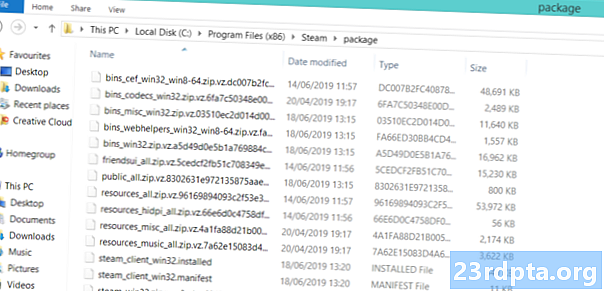
Бета файлът трябва да се появи отгоре, ако е сортиран по азбучен ред.
Използвайте Възстановяване на системата
Актуализациите на Windows са известни за счупване на неща. Steam спря ли да работи правилно след актуализация на Windows? След това можете да го върнете обратно с помощта на възстановяване на системата. Никой от вашите файлове или игри няма да бъде изтрит в този процес. Просто отидете на Контролен панел, след което в горния десен ъгъл изберете Преглед на големи икони. Намерете Recovery и щракнете върху него.

Изберете и стартирайте Възстановяване на системата. Натиснете следващо, за да намерите точки за автоматично възстановяване и изберете дата преди инсталирането на актуализацията на Windows. Процесът е малко дълъг, но бъдете търпеливи и го оставете да свърши своята работа. Той коригира изненадващ брой проблеми, не само тези от Steam.
Изключете защитните стени или антивирусен софтуер
Проверете два пъти, за да сте сигурни, че защитната стена или антивирусният софтуер не блокират Steam. Ако е така, не забравяйте да поставите Steam в изключения или да изключите временно защитната стена или антивирус. Също така трябва да помислите за смяна на вашия антивирусен софтуер за нещо по-малко агресивно.
Неясни корекции
Опитахте ли всичко от този списък, но Steam все още не се отваря? Ето едно старо решение, намерено на дъските на Steam Community, което изглежда е направило трика за много потребители. Както обикновено, отидете в директорията / инсталационната папка Steam. Намерете файл с име ClientRegistry.blob и го преименувайте на ClientRegistryOld.blob. Рестартирайте Steam, за да позволите на файла да бъде пресъздаден. Проблемът ви трябва да бъде решен!
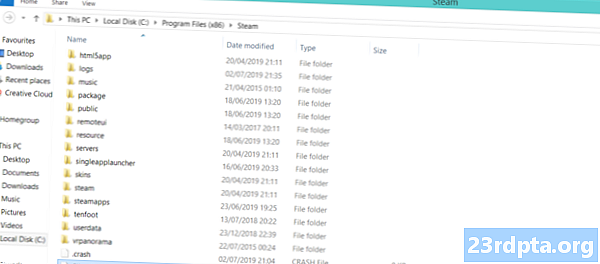
Свържете се с поддръжката на Steam
Ако сте в края на въжето си и изглежда, че нищо не разрешава проблема ви, е време да се свържете със службата за поддръжка на Steam. Макар и известен в миналото за сравнително бавни реакции, това вече не е така за обслужващия персонал на Valve. Затова преминете към Steam Help чрез тази връзка и влезте в акаунта си в Steam. Уверете се, че имате телефона си удобен, ако сте активирали Steam Guard.Когато сте вътре, превъртете надолу и изберете Клиент на Steam, след това изберете Клиентът се срива следван от Свържете се с поддръжката, Не забравяйте да ги уведомите какви поправки вече сте пробвали и се надявайте на най-доброто!
Това са нашите съвети и трикове как да решим Steam да не се отваря. Намерихте ли решение сред изброените от нас корекции?
Прочетете следващата: Dota Underlords: Всичко, което трябва да знаете


